أين درج التطبيق؟.
إذا قمت بذلك أثناء التبديل من iPhone إلى Android أو قرأت دليل استكشاف الأخطاء وإصلاحها الذي ذكر درج التطبيق ، فلا بد أنك تتساءل ، ما هو درج التطبيق هذا؟ أين هو وكيف تفتحه على هاتف Android الخاص بك؟

لا تقلق! لا تحتاج إلى تثبيت أي تطبيق تابع لجهة خارجية للوصول إلى درج التطبيق. يأتي مثبتًا مسبقًا على معظم هواتف Android وهو رائع لتنظيم التطبيقات المثبتة. فقط بعض مشغلات الإجراءات مثل Mi Launcher لا تقدم درج التطبيق.
دعونا نرى ميزات درج التطبيق وكيفية استخدامه على Android.
ما هو درج التطبيق
ببساطة ، درج التطبيق هو قسم بهاتفك يحتوي على جميع التطبيقات المثبتة. الآن ، إذا كنت من iPhone ، فستعتقد أن هذه هي الشاشة الرئيسية. لكن لا. على الهواتف والأجهزة اللوحية التي تعمل بنظام Android ، تختلف الأمور: تحصل على شاشة رئيسية ودرج تطبيقات.
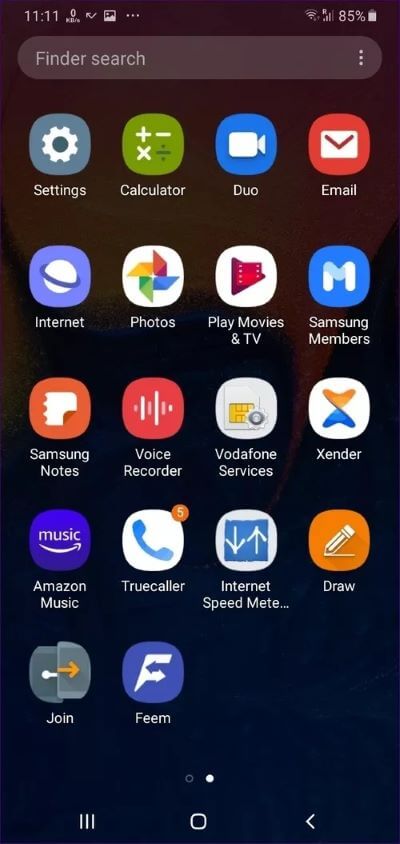
عند تثبيت أحد التطبيقات ، يتم وضعه في درج التطبيق وليس على الشاشة الرئيسية (تسمح لك بعض المشغلات بوضعه على الشاشة الرئيسية في نفس الوقت). يمكنك فتح التطبيق من درج التطبيق أو الشاشة الرئيسية. يجب وضع التطبيقات التي تصل إليها بشكل متكرر على الشاشة الرئيسية للوصول بشكل أسرع.
درج التطبيقات أمام الشاشة الرئيسية
يعد كل من درج التطبيق والشاشة الرئيسية جزءًا من نفس المشغل. الفرق الرئيسي بين الاثنين هو أن الشاشة الرئيسية تحتوي فقط على بعض التطبيقات المثبتة ، وخاصة تطبيقاتك المفضلة. على العكس من ذلك ، إذا لم يكن التطبيق متاحًا على الشاشة الرئيسية ، فيمكنك الوصول إليه من درج التطبيق. وإذا لم يكن مرئيًا أيضًا في درج التطبيق ، فهذا يعني أن التطبيق غير مثبت على هاتفك.
يمكنك إزالة أحد التطبيقات من الشاشة الرئيسية دون إلغاء تثبيته ، ولكن لا يمكنك ذلك في درج التطبيق. لإزالة تطبيق من درج التطبيق ، ستحتاج إلى إلغاء تثبيته أو إخفائه. أيضًا ، لا يدعم درج التطبيق عناصر واجهة المستخدم.
كيفية الوصول إلى درج التطبيقات وفتحه
لا يمكن الوصول إلى درج التطبيق إلا من الشاشة الرئيسية. هناك طريقتان للوصول إليه. اسحب لأسفل من أسفل الشاشة الرئيسية. أو يمكنك النقر فوق رمز درج التطبيق. توجد أيقونة درج التطبيق في قفص الاتهام – المنطقة التي تضم تطبيقات مثل الهاتف والمراسلة والكاميرا بشكل افتراضي.
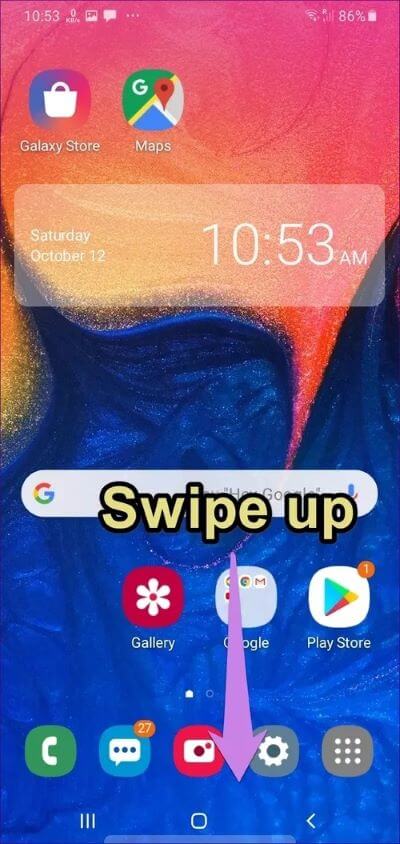
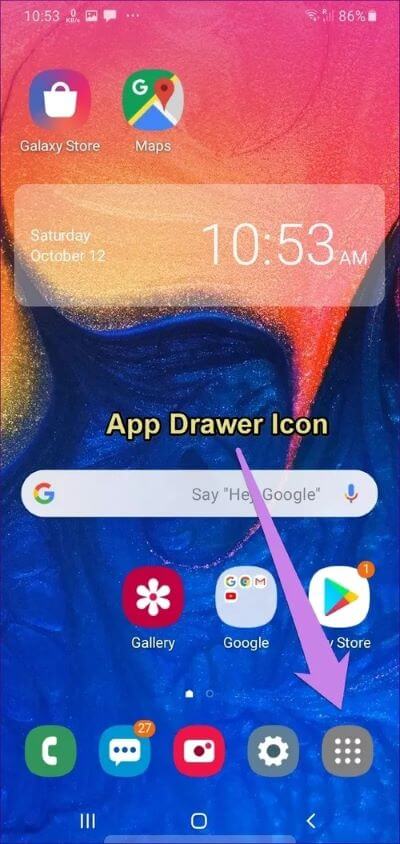
عادةً ما تبدو أيقونة درج التطبيق كأحد هذه الرموز.
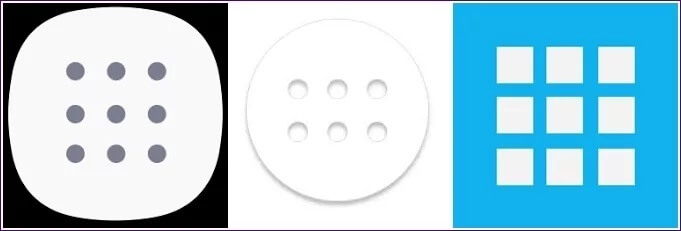
في بعض الهواتف ، ستلاحظ السهم الصغير لأعلى في الأسفل. يشير هذا إلى أنك بحاجة إلى التمرير سريعًا للوصول إلى درج التطبيق.
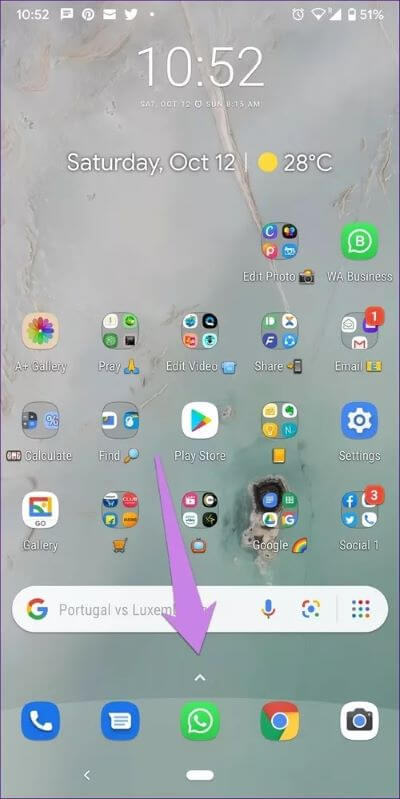
كيف يبدو درج التطبيق
يبدو درج التطبيق مثل شاشتك الرئيسية ولكنه يفتقر إلى الأدوات والأرصفة. ستجد كل تطبيقاتك منظمة بدقة. يمكنك تخصيص عدد الصفوف والأعمدة في درج التطبيق في المشغلات المدعومة مثل Nova و Action Launcher.
تنظيم التطبيقات في درج التطبيق
تظهر التطبيقات عادةً بالترتيب الذي قمت بتثبيتها على هاتفك. لذلك سيظهر تطبيقك المثبت مؤخرًا في نهاية القائمة. تتبع معظم أدراج التطبيق الافتراضية ترتيب الفرز الأبجدي. ومع ذلك ، تسمح لك بعض أدراج التطبيق بتخصيص وضع الفرز. يمكنك الاختيار من بين الترتيب الأبجدي ، الأكثر استخدامًا ، إلخ. للقيام بذلك ، انقر على أيقونة ثلاثية النقاط في الزاوية اليمنى العليا من درج التطبيق واختر وضع الفرز.

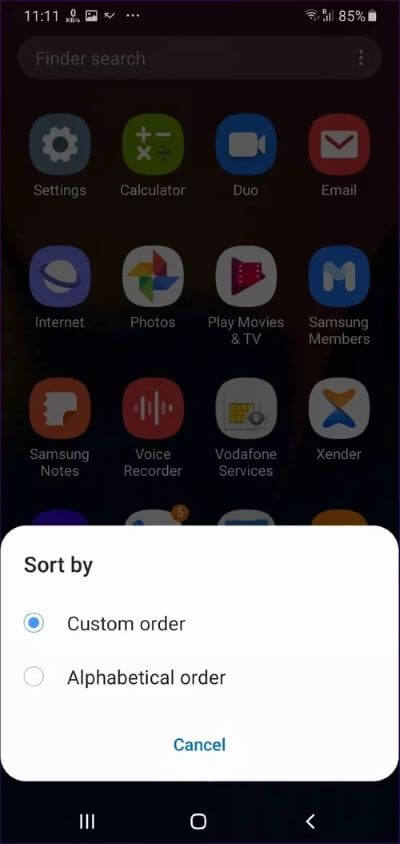
كيفية التمرير عبر التطبيقات في درج التطبيق
في بعض أدراج التطبيق ، يمكنك التمرير لأعلى ولأسفل (عموديًا) لعرض جميع التطبيقات. يسرد الآخرون التطبيقات في صفحات أفقية مشابهة للشاشة الرئيسية. هذا يعني أنه يجب عليك التمرير أفقيًا للوصول إلى القائمة الكاملة. تمنحك بعض المشغلات خيار اختيار نمط التمرير. تحقق من إعدادات المشغل لخيار نمط درج التطبيق.
ما الذي تحصل عليه أيضًا في درج التطبيق
تشمل الميزات الرئيسية لدرج التطبيق ما يلي:
المجلدات
على الرغم من أن جميع المشغلات تدعم المجلدات على الشاشة الرئيسية ، إلا أن القليل منها يسمح لك بإنشاء مجلدات في درج التطبيق. قاذفة Samsung الافتراضية و Nova Launcher و Microsoft Launcher هي تطبيقات تدعم المجلدات في درج التطبيق.
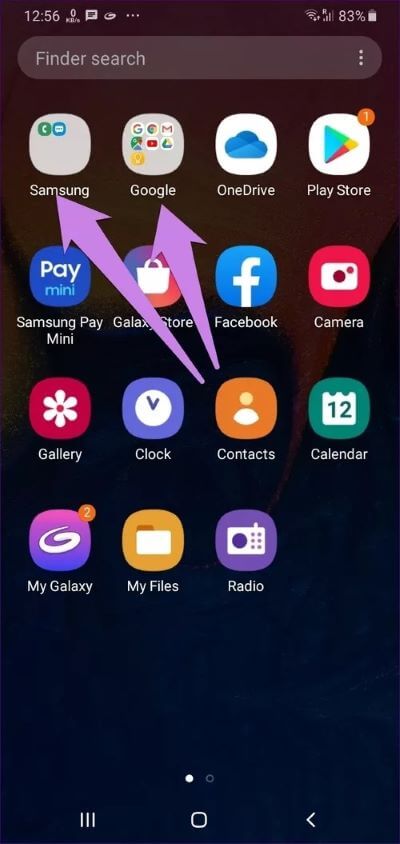
تقدم La Nova تقدم للأمام من خلال تقديم علامات التبويب في درج التطبيق. علامات التبويب هي أقسام مختلفة في درج التطبيق لتنظيم تطبيقاتك. إنه متوفر فقط في الإصدار المتميز من Nova.
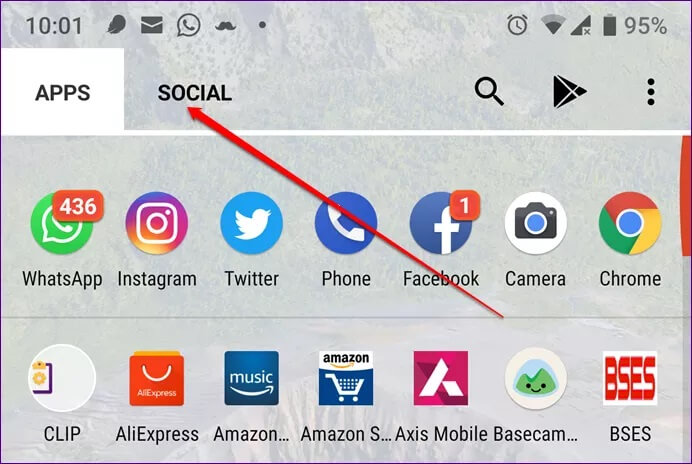
ابحاث
توفر جميع قاذفات التطبيقات تقريبًا شريط بحث أعلى درج التطبيق. يمكنك استخدامه للعثور بسرعة على التطبيق وفتحه. قاذفات مثل Nova Launcher تفتح البحث عن طريق النقر المزدوج على زر الصفحة الرئيسية.
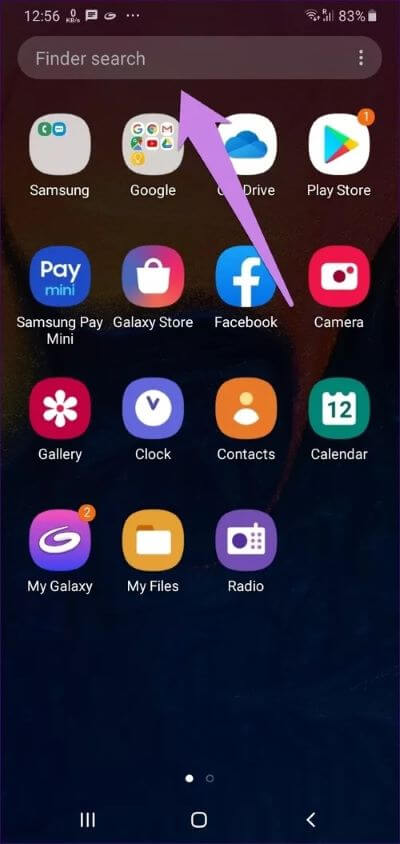
كيفية وضع التطبيقات على الشاشة الرئيسية
سيتم وضع أي تطبيق تقوم بتثبيته على الفور في درج التطبيق. ولكن الشيء نفسه لا ينطبق على الشاشة الرئيسية إلا إذا قمت بتمكين خيار “إضافة تطبيقات إلى الشاشة الرئيسية” في إعدادات المشغل.
بخلاف ذلك ، إذا كنت ترغب في نقل تطبيق من درج التطبيق إلى الشاشة الرئيسية ، فاضغط لفترة طويلة على أيقونة التطبيق واسحبه إلى أي حافة من التطبيق.شاشة. ستتم إعادة توجيهك إلى الشاشة الرئيسية. حرر رمز التطبيق لوضعه على الشاشة الرئيسية.
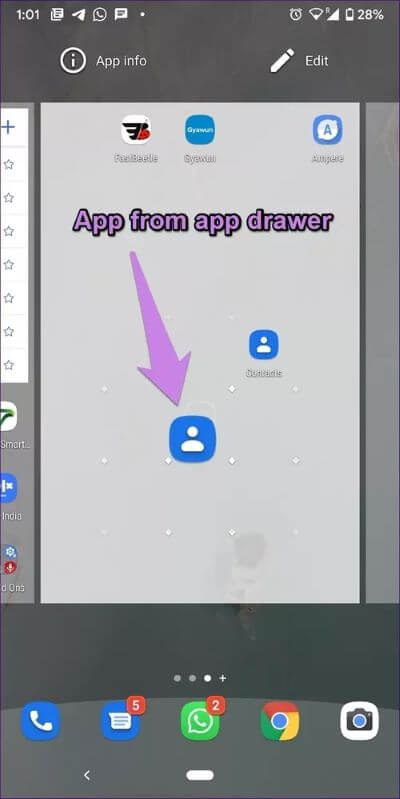
هل تحتاج إلى درج التطبيق
إذا كنت تريد شاشة رئيسية نظيفة بأقل عدد من الرموز ، فسيكون درج التطبيق بمثابة هبة من السماء. يساعد درج التطبيق في تنظيم التطبيقات دون ازدحام الشاشة الرئيسية. كما أنه يحمي التطبيقات ، لأنه يتعين عليك حذفها من درج التطبيق وليس مباشرة من الشاشة الرئيسية.
ومع ذلك ، فإن الجانب السلبي في درج التطبيق هو أنه ينسى التطبيقات المثبتة. تظهر التطبيقات مباشرة على الشاشة الرئيسية ، ولكن بمجرد إضافة تطبيقاتنا المفضلة إلى الشاشة الرئيسية ، نادرًا ما نستخدم درج التطبيق. ولكن إذا كنت لا تريد درج التطبيق ، فتحقق من تطبيقات المشغل هذه بدون درج التطبيق.
جميع النصائح المذكورة هنا إعلامية وقد تمت ترجمتها من مواقع أجنبية ، ومن الضروري استشارة المختصين انظر الصفحة
إشعار حقوق النشر Ahlaom.com
هل كان المقال مفيداً؟شاركه مع أصدقائك ولا تنسى لايك والتعليق

Leave a Reply